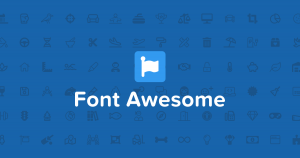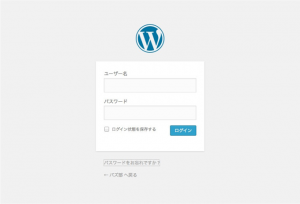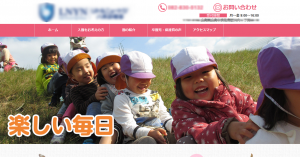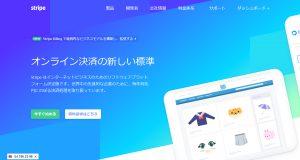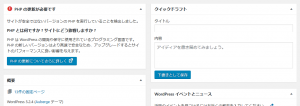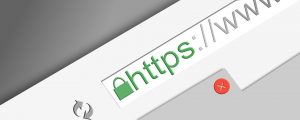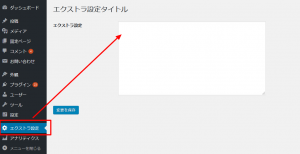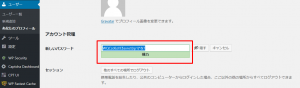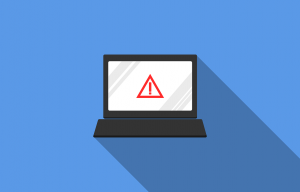Yahooニュース、タイムライン、Smart News、Gunosy等の配信サービスは独自のRSS仕様を複数持っており、そちらの要件を満たすRSSを配信することを要求するものもございます。 ワードプレスドクターではワードプレスのRSS配信をカスタマイズして、配信できるようになるプラグイン等の開発依頼も承っております。
タグ: ワードプレス HTTPS ページ 9/12
500万サイトに導入されているContact Form 7プラグイン5.3.1以下にファイルアップロード可能(最も危険性の高い)脆弱性が発見されました。
FontAwasomeは、アイコンフォントを数百種類無料で利用できる優れたフォントセットです。これらのアイコンをワードプレスで利用できるようにする方法を解説いたします。
ワードプレスのIDとパスワードが正しい(エラーが出ない)にも関わらず、ログイン画面がログインボタン押下後に再表示され、ログインできなくなった場合は以下の対処方法をお試しください。
保育園を複数運営されていて、それぞれの保育園のサイトがマルチサイト化されているサイト様の一括SSL化をワードプレスおdクターで作業させていただきました。
ワードプレスのURL変更、HTTPS化、移行、パーマリンクの設定不全などにより、ワードプレスサイトのURLが変わってしまうと、内部的には問題はございませんが、検索エンジン経由の流入が404(ページが見つからないエラー)になってしまったり、別のサイトからにリンクがリンク切れになってしまいます。 ワードプレスドクターではこのようなご相談をいただくことが多々ございます。
システムを新ドメインのサーバーに移行しても、現ユーザー(旧アプリケーションを利用し続けているユーザー)が旧ドメインからデータを取得しているので旧ドメインも存続させないといけない場合、新サーバーを使うソフトウェアが新サーバーのデータを参照している状態だと、旧サーバーと新サーバーでデータベースの整合性の問題が出てくる場合がございます。 今回の事例では、POST GET値を双方旧サーバーから新サーバーに向け変えて(仲介して)旧サーバーを参照し
Stripeはクレジットカード決済を代行するウェブサービスです。今回はこのサービスを利用して非常にシンプルな高んひゅうボタンをワードプレスに実装する方法を解説いたします。 プラグインでショートコードからStripe課金ボタンを表示する仕組みを構築 まず簡単なプラグインのひな型を準備して、ショートコードを定義します。 <?php /* Plugin Name: Stripeのボタン表示サンプル Plugin URI: http://
ワードプレスのダッシュボード(管理画面)に「PHPの更新が必要です」と表示されたときの対処方法をご紹介いたします。
SSL(HTTPS)化は、検索エンジン対策としても、またサイトのログイン情報を守るようなセキュリティー上の対策としても重要となっています。 ワードプレスドクターでは、これまで多くのサイト様のSSL化をお手伝いさせていただきました。
ワードプレスのマルウェア感染(改ざん被害)の多くを占める、プラグインの脆弱性を利用したハッキングが昨今増えています。 プラグインの脆弱性は、制作者によって修正されていることもございますのでプラグインを全て常に最新状態の保つのが望ましいのですが、ワードプレスに不具合を起こす可能性もありますので躊躇されることもあるでしょう。 何度も再感染が起こる場合は、このプラグインの脆弱性が悪用されている場合もございますのでこちらの方法で、個別に利用され
ワードプレスのページを追加したり、変更した場合には検索エンジンが自動的にその情報を拾ってくれて(クロールといいます)、検索結果も書き換えてくれます。 ただ、早くページの変更を認識させたり書き換えてもらったり、登録させたいときもあるかと存じます。この場合に取りうる方法をお伝えいたします。 ワードプレスサイトのサイトマップを自動生成しましょう まずワードプレスのプラグイン(機能拡張)でサイトマップを自動生成するようにしましょう。 サイトマッ
HTACCESSとは、サーバーがサイトへのアクセスがあった場合にページを表示する前に読み込んで、HTACCESSがあるディレクトリ以下すべてのファイルへのアクセスのルールを制御するファイルです。 HTACCESSファイルはワードプレスがインストールされている一番上のディレクトリ(フォルダー)に必ずあります。 ※HTACCESSファイルがない場合はこちらの記事を参照されてください。 今回はワードプレスでよく使うHTACCESSファイルのリ
ワードプレスの管理画面に一つのテキスト入力欄付きの設定画面を追加する方法を解説いたします。このプログラムはプラグイン化していますのでここからスタートして複雑なプラグインを作成されても問題ございません。 ご利用くださいませ。 管理画面にメニューを追加してテキストエリアを設定画面に表示するシンプルなプラグイン 今回解説する全コードは下記となります。こちらを extrasetting.php 等任意の名称で\wp-content\plugin
ワードプレスドクターはワードプレスのプロフェッショナル集団です。多数のワードプレスの不具合の復旧経験があり様々な事例に迅速にご対応しサイトの復旧を行います。 サイトの表示不全は修正までに時間がかかると、検索エンジンが認識してしまい最悪の場合検索結果から御社サイトを排除してしまいますので早めのご対応をお勧めいたします。 クライアント様のご依頼によって復旧しましたワードプレスサイトの症状別の事例をご紹介いたします。
昨今検索エンジンがSSL(HTTPS)を優遇すると発表してから、1年以上が経過し、またブラウザーでSSLでないサイトはフォームの送信欄で警告が表示される等の変更によりサイトのコンバージョンにも影響を与えることから、SSL化に踏み切るサイト様が増えてまいりました。 これまで、サイトをSSL化するにはサイトの証明書の購入と数年ごとの更新が必要で料金がかかっていたのですが、各サーバー会社で無料でSSL証明書が利用できるサービスも増えてまいりま
ワードプレスドクターで修復させていただいたサイト様でハッカーに侵入されてマルウェア被害を受けてしまったクライアント様で最も多かった特徴について解説させていただきたく思います。 こちらを元にしてセキュリティー対策を行われれば、ハッカーの侵入をかなり抑えることができるかと思います。
ワードプレスドクターのセキュリティー対策室にて、お客様のハッキング被害を修復する過程で、弊社では5000件以上のハッキングされたワードプレスサイトのURLを発見いたしました。この度はこの依頼事例からハッキングされたサイトリストを取得するに至った、顛末をご報告したく思います。 同一の手法による改ざん被害で、一度に発見されたワードプレスサイトの被害規模としては世界最大クラスかと存じますので公益性が高いかと考えまして事例を記載いたします。

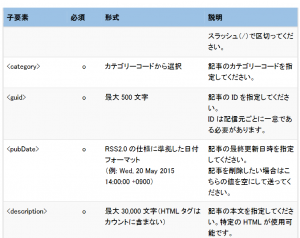
![[緊急・対処方法] Contact Form 7 v5.3.1以下にファイルアップロードの脆弱性](https://wp-doctor.jp/blog/wp-content/uploads/2020/12/Unrestricted-File-Upload-Vulnerability-in-Contact-Form-7-300x144.png)